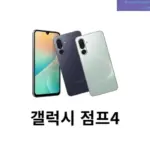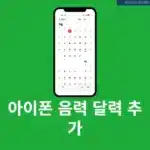아이폰에서 사파리를 쓰다 보면 번역 기능을 자주 이용하게 되는데요. 그런데 가끔은 아이폰 사파리 번역을 구글 번역으로 바꾸고 싶을 때가 있습니다. 특히 평소에서 구글 번역을 자주 이용하신 분들은 더욱더 사파리에서 애플 기본 번역에서 구글 번역으로 변경을 원할 때가 많습니다. 오늘은 아이폰 사파리 브라우저 이용시 번역을 구글 번역으로 변경하는 방법에 대해서 알아보도록 하겠습니다.
iOS 18.4에서 달라진 번역 기능들
이번에 IOS 18.4 업데이트에서는 번역 관련 기능이 눈에 띄는데요. 다음과 같은 주요 변화가 있습니다.
기본 번역 앱 설정 기능 도입
이전가지는 iOS에서 번역 요청 시 애플의 기본 번역 앱만 사용이 가능했으나 iOS 18.4부터는 사용자가 선호난 서드파티 번역 앱을 설정할 수 있게 되었습니다. 현재 구글 번역과 DeepL 앱이 이 기능을 지원하며 향 후 더 많은 앱이 지원할 것으로 예상됩니다.
Apple Intelligence 기반 시각 지능 기능 추가
iOS 18.4에서는 애플 인텔리전스를 활용한 시각 지능 기능이 도입되었습니다. 이 기능은 카테라를 통해 실시간으로 텍스트를 인식하고 번역을 하거나 사물에 대한 정보를 제공하는 등 다양한 작업이 가능해졌습니다. 이제 번역도 간단해졌네요.
아이폰 사파리 번역을 구글 번역으로 설정하는 방법
1. 먼저 설정 -> 일반 -> 소프트웨어 업데이트에서 iOS 18.4 이상 버전이 설치되어 있는지 확인하세요. 만약 업데이트가 안 되어 있다면 먼저 업데이트를 진행해주세요.
2. 그 다음 App Store에서 Google 번역을 검색해서 설치하거나 이미 설치되어 있다면 최신 버전으로 업데이트합니다. 설치가 안되어 있으면 기본 번역 앱으로 지정할 수 없습니다.
3. 준비가 되었다면 설정 앱을 열어서 앱 메뉴로 들어가세요. 그다음 기본 앱 항목을 찾아 들어가면 여러 가지 기본 앱을 설정할 수 있는 메뉴가 나옵니다.
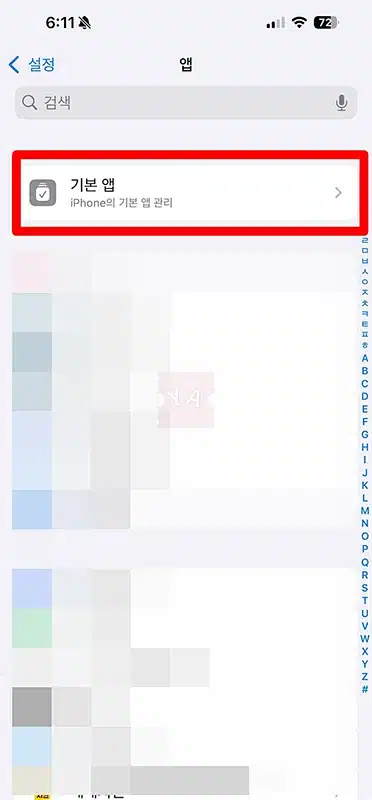
4. 여기서 번역 항목을 선택하면 설치된 번역 앱 목록이 나오는데 Google 번역을 선택해서 기본 번역 앱으로 지정하면 설정이 완료가 됩니다. 이제부터 사파리에서 텍스트 번역을 할 때마다 구글 번역을 선택할 수가 있게 됩니다.
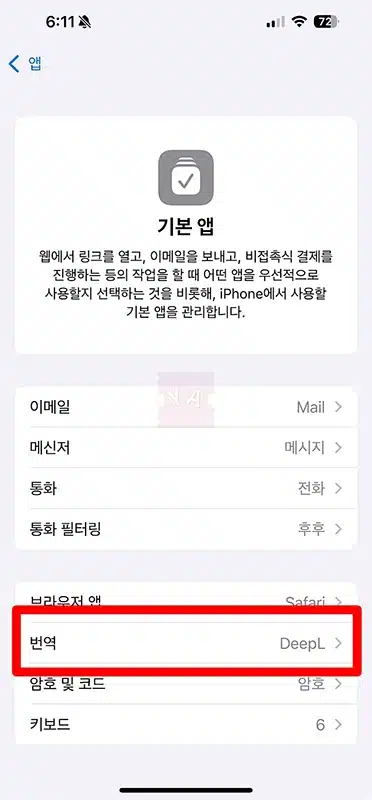
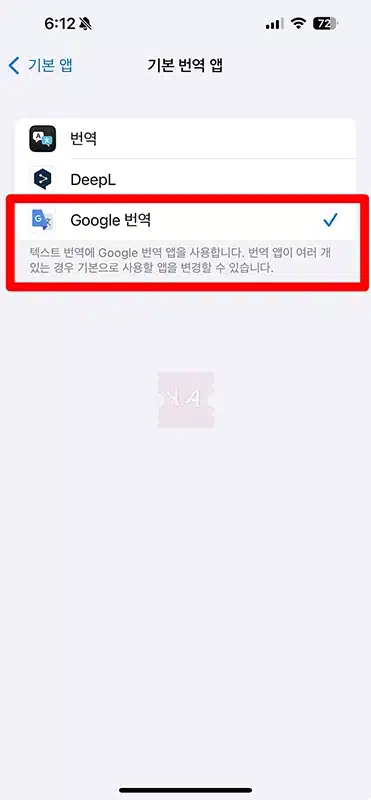
사파리에서 구글 번역 실제 사용법
설정이 끝났으니 이제 실제로 어떻게 사용하는지 알아보겠습니다.
1. 사파리에서 번역하고 싶은 웹페이지를 열어보세요.
2. 번역할 텍스트 부분을 길게 눌러서 드래그로 영역을 지정해주세요.
3. 텍스트를 선택하면 컨텍스트 메뉴(빠른 메뉴)가 나타나는데 여기서 번역 옵션을 찾아 선택하면 됩니다. 만약 번역 옵션이 바로 보이지 않는다면 오른쪽 화살표(>)를 눌러서 추가 메뉴에서 찾을 수 있어요.
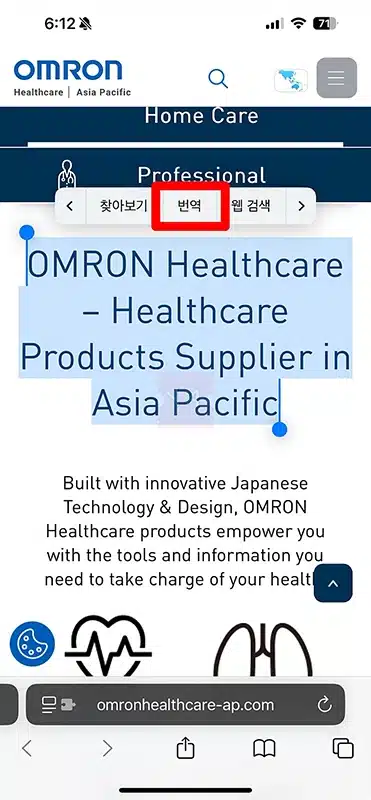
4. 번역을 선택하면 구글 번역 기반의 결과가 화면에 표시됩니다. 이전에 애플 번역을 썼던 분들이라면 확실히 번역 품질의 차이를 느끼실 수 있을 거예요.
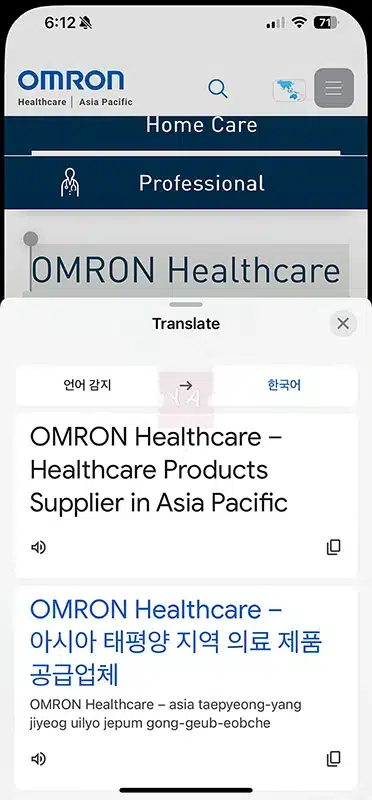
저는 주로 영어 기술 문서를 볼 때 이 기능을 많이 사용하는데 정말 편리합니다. 모르는 단어나 문장이 나오면 바로 드래그해서 번역하면 되니까 따로 앱을 켜거나 복사, 붙여넣기 할 필요가 없어졌거든요.
전체 페이지 번역은 아직 애플 번역
여기서 하나 알아두어야 할 점이 있습니다.
현재 구글 번역 연동은 부분 텍스트 번역에만 적용된다는 점입니다. 그러니까 사용자가 직접 드래그로 지정한 텍스트에 한해서만 구글 번역이 작동합니다.
전체 웹페이지를 한 번에 번역하는 기능은 여전히 애플 번역이 적용되며 2025년 5월 현재 기준으로는 전체 페이지 자동 번역을 구글 번역으로 바꾸는 것은 아직 공식 지원되지 않고 있습니다.
만약 전체 페이지 번역이 꼭 필요하다면 구글 앱을 실행하면 간단하게 번역이 가능하니까 참고하세요.
자주 하는 질문
아니요 반드시 iOS 18.4 이상에서만 이 기능을 사용할 수 있어요. 이전 버전에서는 애플 번역만 사용 가능합니다.
네 구글 번역 앱이 설치되어 있어야 기본 번역 앱으로 지정할 수 있습니다. 앱이 없으면 선택 옵션 자체가 나타나지 않습니다.
현재는 부분 텍스트 번역에만 구글 번역이 적용됩니다. 전체 페이지 번역은 여전히 애플 번역을 사용합니다.
네 앱에서 지원을 하면 설정할 수가 있습니다. 현재 DeepL 번역앱은 지원을 합니다.
추가로 알아두면 좋은 팁
아이폰 번역 관련 추가도 알아두면 좋은 내용들도 이번에 정리를 해보았습니다.
오프라인 다운로드 하기
구글 번역 앱에서 자주 사용하는 언어는 오프라인 다운로드해두시는 걸 추천합니다. 인터넷이 느린 환경에서도 빠르게 번역할 수 있거든요.
다운로드 방법은 번역 앱에서 원하는 번역을 선택하게 되면 다음 언어로 번역 화면 옆에 다운로드 버튼을 찾을 수가 있습니다. 클릭해서 다운로드하면 오프라인에서도 사용이 가능하게 됩니다.
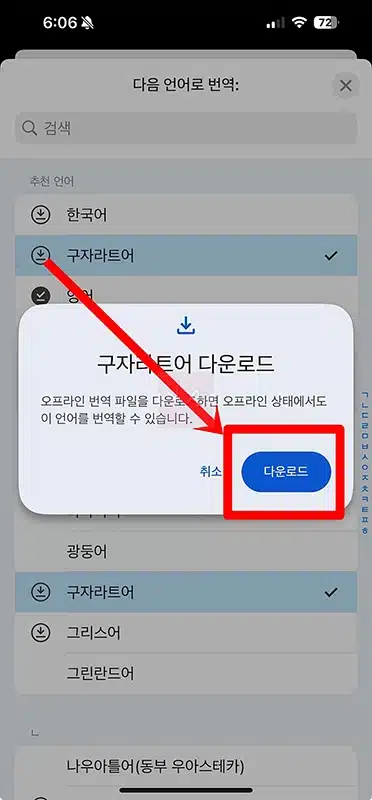
문장 단위로 선택해서 변역하기
번역 정확도를 높이려면 문장 단위로 선택해서 번역하는 게 좋아요. 너무 긴 문단을 한 번에 번역하면 문맥이 애매해질 수 있기 때문에 전문적인 내용이나 복잡한 문장일수록 짧게 나눠서 번역하는 게 더 정확한 결과를 얻을 수 있어요.
구글 번역 앱 자체 기능 함께 활용하기
구글 번역 앱 자체의 기능들도 함께 활용해보세요. 카메라로 이미지 속 텍스트를 번역하거나 음성 번역, 실시간 대화 번역 등 다양한 기능이 있어서 사파리 번역과 함께 사용하면 더욱 편리합니다.
마무리
iOS 18.4 업데이트로 아이폰 사파리 번역을 구글 번역으로 바꿀 수 있게 된 건 정말 좋은 변화라 생각합니다. 특히 구글 번역을 좋아하시는 분들이라면 환영할 만한 일인데요.
다만 현재는 부분 텍스트 번역에만 적용되고 전체 페이지 번역은 여전히 애플 번역을 사용한다는 점이 아쉽지만 그래도 언젠 가는 전체 번역도 지원을 해주지 않을까 생각이 듭니다.